macOS¶
Quick Start – Швидкий Старт¶
Відкрийте застосунок терміналу та запустіть виконуваний файл у межах пакунка застосунків, за допомогою таких команд:
cd /Applications/Blender.app/Contents/MacOS
./Blender
Якщо необхідно робити це часто, то ви можете додати цей каталог у ваш PATH.
Для цього ви можете виконати наступну процедуру:
Відкрийте термінал Terminal.
Запустіть наступну команду:
sudo nano /etc/paths.Уведіть ваш пароль при запиті.
Перейдіть на низ файлу та уведіть
/Applications/Blender.app/Contents/MacOS.Уведіть Ctrl-X для виходу.
Уведіть Y для збереження модифікованого буфера.
Якщо ви далі відкриєте новий термінал, то вже працюватиме наступна команда:
Blender
Details – Деталі¶
macOS використовує «файли» з розширенням .app, які називаються застосунками applications. Ці файли насправді є теками, які показуються як файли в шукачі Finder. Для запуску Blender ви маєте вказати шлях до виконуваного файлу Blender всередині цієї теки для виведення всього виводу у термінал. Ви можете запустити термінал з . Шлях до виконуваного файлу в теці .app є ./Blender.app/Contents/MacOS/Blender.
Якщо ви інсталювали Blender у теку Applications, можна використати наступну команду:
/Applications/Blender.app/Contents/MacOS/Blender
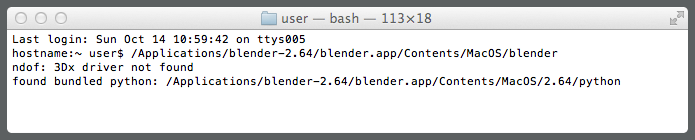
Запуск Blender із вікна консолі macOS.¶